Az iCloud lehetővé teszi a tartalmak (zene, fotók, alkalmazások, névjegyek, naptárak és videók stb.) tárolását, és azok automatikus elküldését minden iOS-eszközére (iPad, iPhone vagy iPod) és számítógépére (Mac vagy PC). De néha és különféle okok miatt előfordulhat, hogy törölnie kell az iCloud biztonsági másolatait (vagy szüksége van rá).

Tartalom
- kapcsolódó cikkek
- Miért fontosak a biztonsági mentések?
-
Törölje az iCloud biztonsági másolatokat iDevices, Mac és Windows PC-ken
- iOS: iPhone, iPad és iPod Touch
- Törölje az iCloud biztonsági másolatokat macOS és Mac OS X rendszeren
- Törölje az iCloud biztonsági másolatokat a Windows rendszerű számítógépeken
- Az iDevice biztonsági mentések hátrányai
-
Ehelyett szabadítson fel helyet más módon!
- Tisztítsa meg az iDevice zűrzavarát!
- Kapcsolódó hozzászólások:
kapcsolódó cikkek
- Állítsa le az iCloud szinkronizálását az asztali mappákban és dokumentumokban
- Alapvető tippek az iCloud webhely használatához
- Az iPhone visszaállítása az iCloud segítségével
- iCloud kulcstartó – mi a fene ez?
Hacsak nem vásárol iCloud tárhelycsomagot, valószínűleg nincs sok hely az ingyenes 5 GB-os iCloud-fiókjában. Önmagában az iDevice biztonsági mentései foglalhatják el a hely nagy részét, így nagyon kevés tárhely marad a lényeges dolgok számára – például a fényképek és az otthoni filmek számára. Ha azonban már nem rendelkezik eszközzel, felszabadíthatja és fel kell szabadítania iCloud-tárhelyét az adott iDevice teljes iCloud biztonsági másolatának törlésével. 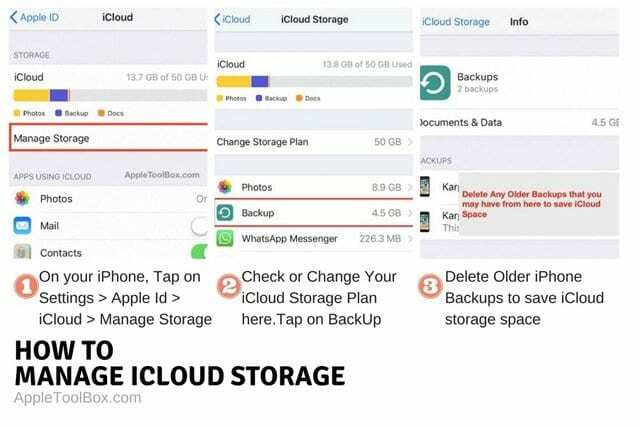
De a továbbra is birtokolt eszközök esetében nem javasoljuk az iCloud biztonsági másolat törlését, ha ez az CSAK olyan biztonsági másolat. Ha helyre van szüksége az iCloudon, biztonsági mentés ELŐSZÖR máshol (például az iTunes-on keresztül PC-re vagy Mac-re), és csak ezután távolítsa el az iDevice biztonsági másolatait az iCloudból. Ha tehát az iCloud-terület problémát okoz, ahelyett, hogy az iDevice-ről iCloudba mentene, fontolja meg eszközéről az iTunes használatával.
Miért fontosak a biztonsági mentések?
Tisztázzuk itt. A biztonsági mentések fontosak. Így soha nem akarsz valahol tartalék nélkül maradni. Az iDevice biztonsági másolata minden fontos információt tartalmaz, például SMS-eket és iMessage-szövegeit, fotóit és videóit, személyre szabott eszközbeállításai és kezdőképernyő elrendezései, egészségügyi és alkalmazásadatok, valamint iTunes és App Store vásárlás történelem.
Az iDevice biztonsági másolata az adatok másik eszközre való migrálásához szükséges jegy. És ez az, amihez hozzáférhet, amikor visszaállítja iPhone-ját vagy iPadjét. Tekints rá úgy, mint a személyes adatokra vonatkozó biztosítási tervére. A körülményektől függetlenül védi adatait.
Törölje az iCloud biztonsági másolatokat iDevices, Mac és Windows PC-ken
iOS: iPhone, iPad és iPod Touch
1. lépés. Koppintson a Beállítások > Apple ID profil > iCloud
2. lépés. Válassza felül az Apple ID Storage Graph elemet
3. lépés. Koppintson a Tárhely kezelése vagy a Tárhely kezelése > Biztonsági mentés elemre. Most már láthatja az összes iCloud-ot használó eszközét ugyanazzal az Apple ID-vel
4. lépés. Válassza ki iDevice-jét a Biztonsági mentések részben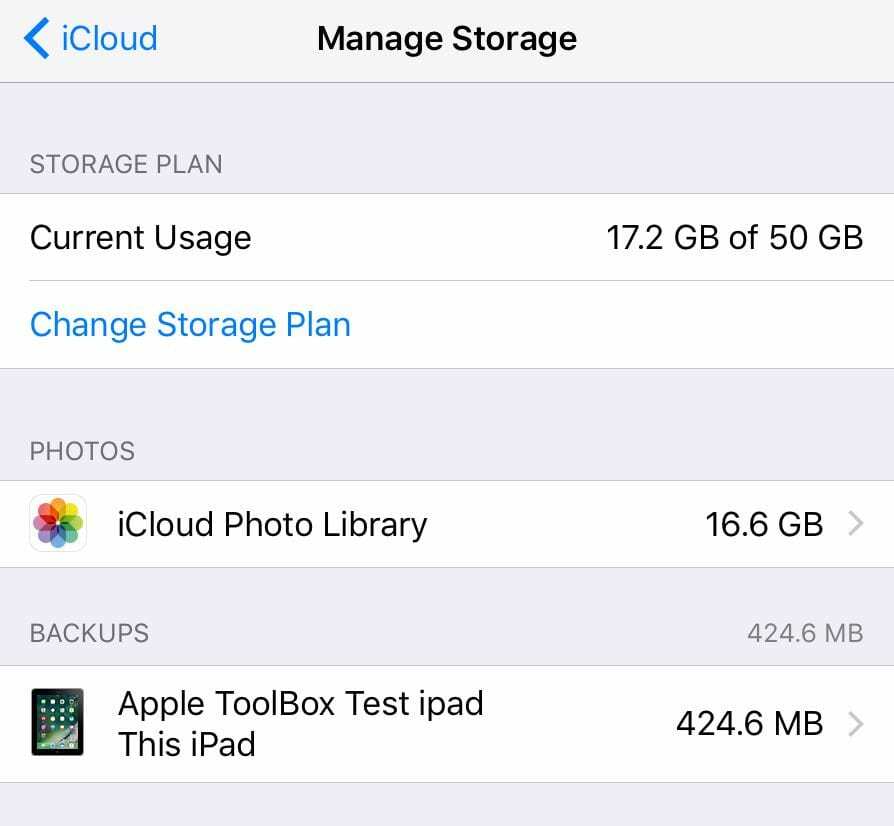
5. lépés. Koppintson a Biztonsági másolat törlése elemre; megerősítést kér, ha „ki akarja kapcsolni a biztonsági mentést, és törölni szeretné az „eszköznév” összes biztonsági mentési adatát az iCloudból. és érintse meg a „Kikapcsolás és törlés” lehetőséget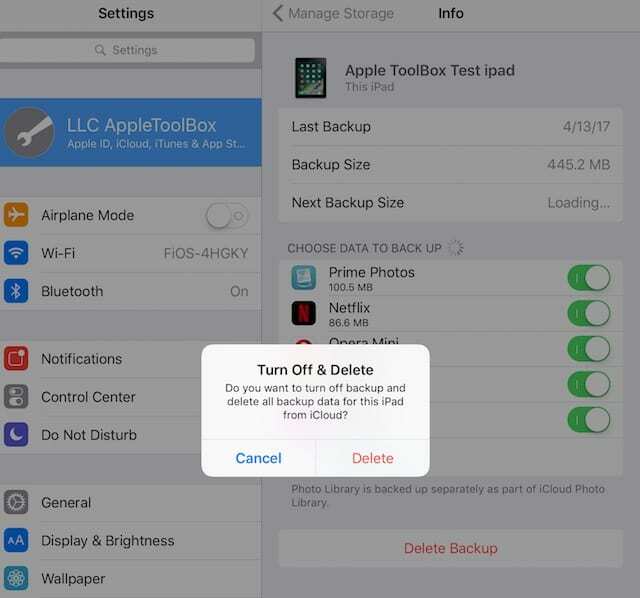
Törölje az iCloud biztonsági másolatokat macOS és Mac OS X rendszeren
1. lépés.Apple Menu > System Preferences
2. lépés. Kattintson az iCloud elemre
3. lépés. Válassza a Kezelés lehetőséget a jobb alsó sarokban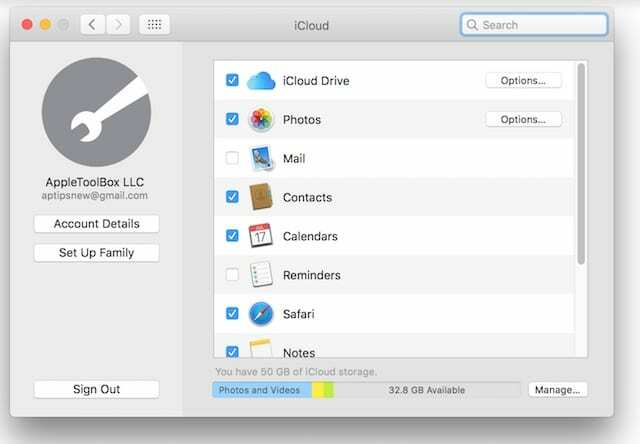
4. lépés. Kattintson a Biztonsági mentések elemre
5. lépés. Válassza ki a törölni kívánt biztonsági másolatot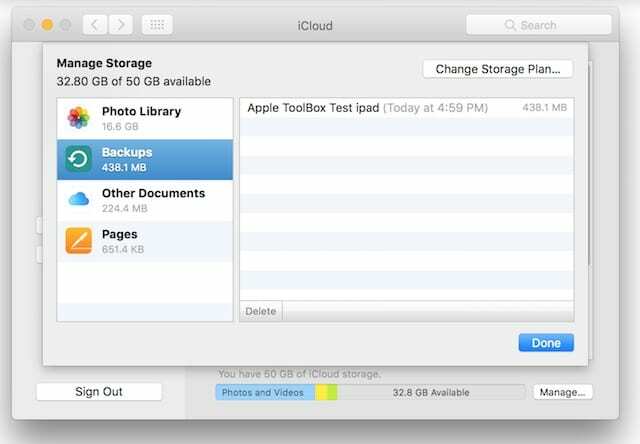
6. lépés. Kattintson a Törlés gombra
7. lépés. Erősítse meg, és koppintson a Törlés gombra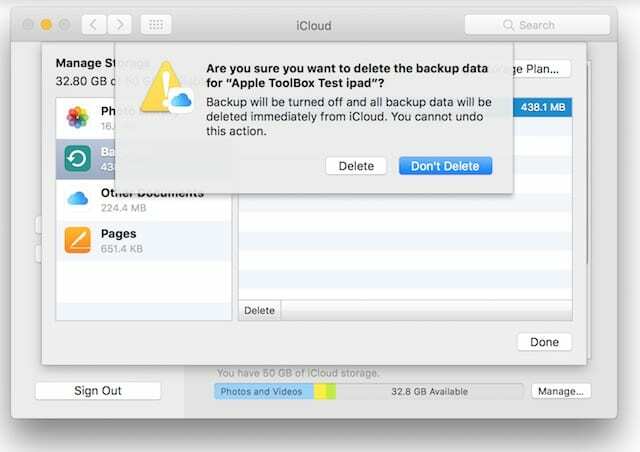
Törölje az iCloud biztonsági másolatokat a Windows rendszerű számítógépeken
1. lépés. Nyissa meg az iCloud for Windows alkalmazást
2. lépés. Kattintson a Tárhely elemre

3. lépés. Válassza a Biztonsági mentés lehetőséget a bal oldalon
4. lépés. Válassza ki azt az iDevice-t, amelynek biztonsági másolatát el szeretné távolítani az iCloudból
5. lépés. Kattintson a Törlés gombra. Majd Erősítse meg és Törölje
Az iDevice biztonsági mentések hátrányai
Sajnos jelenleg nem törölheti a biztonsági másolatok egyes részeit – vagy mindent, vagy semmit! Tehát ha szeretné megőrizni a szöveges és üzenetek előzményeit, de törölni szeretné egészségügyi adatait, nincs mód arra, hogy csak egyfajta adatot távolítson el a tárolt iCloud biztonsági másolatból – legalábbis még nem. Az iCloud biztonsági mentései nem is tekinthetők meg – nem léphet be a biztonsági másolatba, és nem nézheti meg, mi van ott. Ezeket az iDevice biztonsági másolatokat jelenleg csak az eszköz visszaállítására vagy az adatok másik iDevice-re történő beállítására és áttelepítésére lehet teljesen törölni.
Ehelyett szabadítson fel helyet más módon! 
Ha több helyet szeretne szerezni iCloud-fiókjában, és nem akarja fizetni az iCloud-tárhely-bővítés díját, akkor a legjobb megoldás az, ha eltávolítja az iCloud-rendellenességet. Tekintsd úgy, mint egy iCloud Data Diet-et!
Először is tekintse meg az összes olyan alkalmazást, amely jelenleg adatokat tárol az iCloud-fiókjában Beállítások > Apple ID profil > iCloud és nézze meg az „ICLOUD ALKALMAZÁSOK” címszó alatt. Számos alkalmazás automatikusan biztonsági mentést készít az iCloudba a telepítés után – és legtöbbjüknek nincs szüksége az iCloudra a tároláshoz! Tehát kapcsoljuk ki őket. Az iCloudot használó alkalmazások alatt kapcsolja ki azokat az alkalmazásokat, amelyek adatairól nem szeretne biztonsági másolatot készíteni az iCloudba. Ez az első lépés. 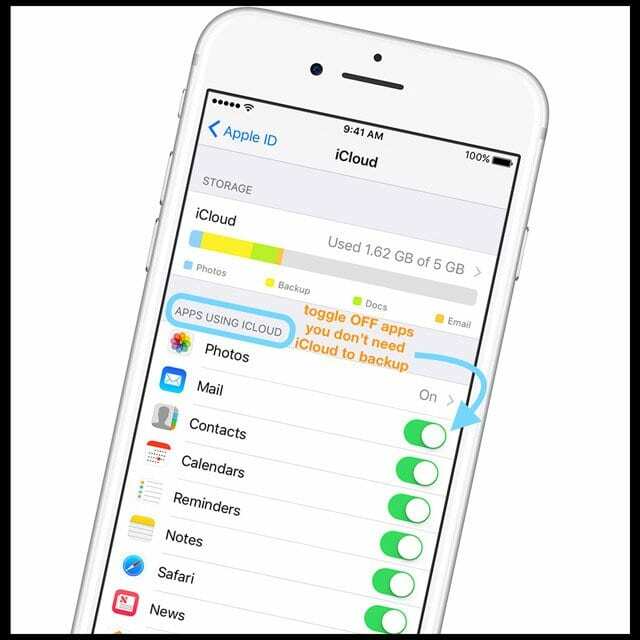
Ezután érintse meg a gombot Beállítások > Apple ID profil > iCloud > Tárhely kezelése és ellenőrizze, hogy mely alkalmazások fogyasztják a legtöbb iCloud-adatot. Ha olyan alkalmazások szerepelnek a listában, amelyekről nem kell biztonsági másolatot készítenie az iCloudról, térjen vissza az előző menübe, és kapcsolja ki az alkalmazást az ICLOUD ALKALMAZÁSOK alatt.
Miután kikapcsolta, törölje az adott alkalmazások dokumentumait és adatait az iCloudból a következőhöz való visszatéréssel Beállítások > Apple ID profil > iCloud > Tárhely kezelése és megérinti azt az alkalmazást. Ezután válassza a Dokumentumok és adatok törlése lehetőséget az összes alkalmazásadat eltávolításához az iCloudból (és minden más, az Apple ID-jához csatlakoztatott eszközről). 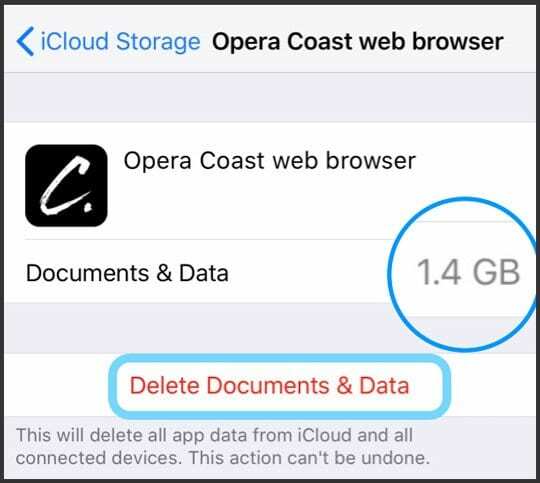
Tisztítsa meg az iDevice zűrzavarát!
Ha az alkalmazások iCloudból való eltávolítása nem csökkenti kellőképpen a teljes iCloud-tárhelyet, itt az ideje, hogy tavaszi tisztítás a készüléken! Az eszközön tárolt adatok méretének csökkentésével az iCloud tárolási igényét is csökkenti – ez mindenki számára előnyös. Tehát fontolja meg eltünteti a rendetlenséget és az adathalmazokat az eszközén – például a nem használt alkalmazások (és azok adatai), régi szövegek és üzenetek(különösen a melléklettel rendelkezők), duplikáld ill nem kívánt fényképek, videók és letöltött videók, zenék és egyéb fájlok. Nézze meg, hogy az eszközön lévő rendetlenség felszámolása csökkenti-e az iCloud-tárhely iránti igényt is.

Az A/UX Apple-re való korai megjelenése óta a technológia megszállottja, Sudz (SK) felelős az AppleToolBox szerkesztői irányításáért. Székhelye Los Angeles, CA.
A Sudz a macOS-re szakosodott, mivel az évek során több tucat OS X és macOS fejlesztést tekintett át.
Korábbi életében Sudz segítette a Fortune 100-as cégeket technológiai és üzleti átalakítási törekvéseik megvalósításában.